- Scoprire EaseUS
- Chi Siamo
- Recensioni & Premi
- Contatta EaseUS
- Rivenditore
- Affiliato
- Mio Conto
- Sconto Education
Sommario della Pagina
Recensioni e Premi
Windows Easy Transfer per trasferimenti da Windows 7 a Windows 11/10?
"Ho usato Windows Easy Transfer per spostare dei dati sul mio vecchio PC di Windows 7 ad un HDD esterno. Cosi sarò in grado di utilizzarli sul mio PC nuovo di Windows 11/10."
Windows Easy Transfer è un programma specializzato nel trasferimento di file sviluppato da Microsoft che permette agli utenti di trasferire file personali e impostazioni tra PC delle versioni di Windows (disponibile per Windows 2000 - Windows 8).
Quindi Windows Easy Transfer non funziona se vuoi trasferire dati da Windows 7 a Windows 11/10. Allora cosa potresti realizzare il tuo tentativo del trasferimento? Non preoccuparti, esiste un eccellente software di trasferimento tra PC - EaseUS Todo PCTrans, che essendo un'alternativa a Windows Easy Transfer ti permette di migrare file e dati da Windows 7 a Windows 11/10 in modo facile e veloce.
Todo PCTrans VS Windows Easy Transfer
| Confronto | Todo PCTrans | Windows Easy Transfer |
|---|---|---|
| Sistemi operativi | Windows 11/10/8/7/XP/Vista, Windows Server 2003 - 2019 | Windows 2000 - Windows 8 |
| Versione di Windows | Trasferire dati da un sistema di 64-bit a un altro di 32-bit e viceversa | Non supporta trasferimenti da un sistema di 64-bit a un altro di 32-bit |
| Elementi da trasferire | Dati, file, cartelle, profili utenti, account utenti, impostazioni, applicazioni | Dati, file, cartelle, profili utenti, impostazioni |
| Velocità | Più veloce | Media |
Possiamo capire chiaramente dalla tabella qui sopra, ci sono molte limitazioni in Windows Easy Transfer, ad esempio l'assenza in Windows 11/10 e il trasferimento di programmi non supportato. Quindi, se vuoi trasferire dati e applicazioni da Windows 7 a Windows 11/10, EaseUS Todo PCTrans è una scelta intelligente. Leggi le seguenti guide.
Alternativa a Easy Transfer per Windows 11/10 - EaseUS Todo PCTrans
EaseUS Todo PCTrans ti consente di condividere i file tra Windows 7 e Windows 11/10 in semplici clic, inoltre supporta i trasferimenti di file, dati, programmi, profili utenti e impostazioni.
Scarica EaseUS Todo PCTrans e ti aiuterà a risolvere il problema. È sicuro e pulito al 100%. Se vuoi spostare un gran numero di applicazioni, programmi e file su Windows 11/10, attivalo prima per ottenere il privilegio di trasferimenti illimitati.
Passaggio 1. Connetti due computer sulla stessa LAN
Esegui EaseUS Todo PCTrans sui PC di Windows 7 e Windows 11/10. Sul computer di Windows 11/10, vai alla modalità "Da PC a PC".

Seleziona "Nuovo" per trasferire dati dal vecchio PC al nuovo.

Collega il nuovo computer di Windows 11/10 al quello di Windows 7, inserisci la password dell'account o il codice di verifica del vecchio PC.

Passaggio 2. Scegli tutto quello che desideri trasferire
Spunta le voci nelle categorie "Applicazione/File/Account" che intendi spostare.
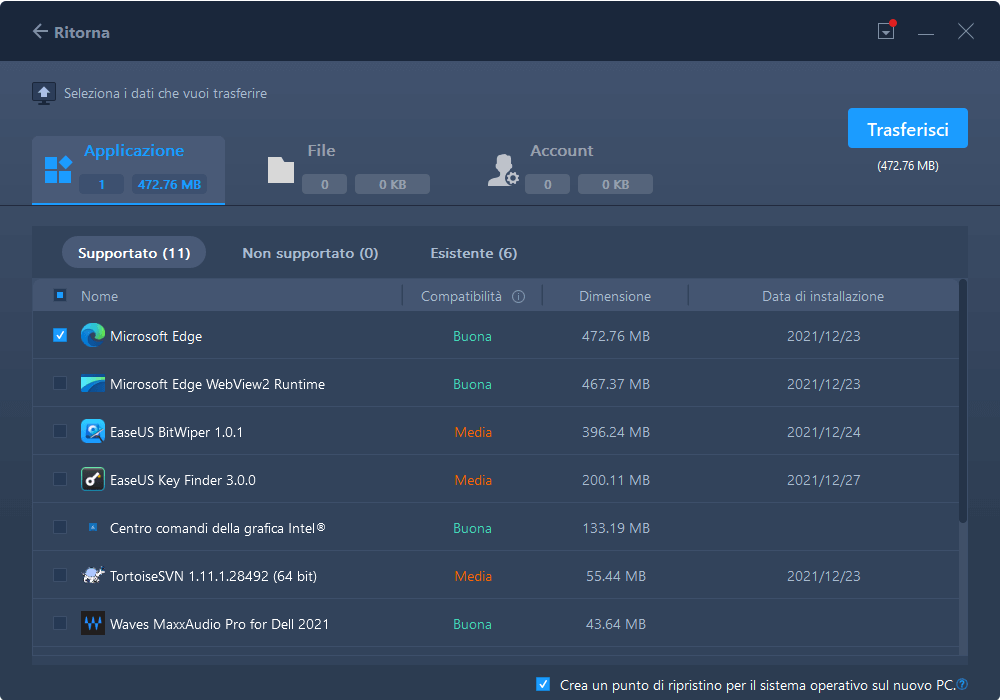
Passaggio 3. Avvia il trasferimento da Windows 7 a Windows 11/10
Fai clic su "Trasferisci". Attendi il completamento del processo.
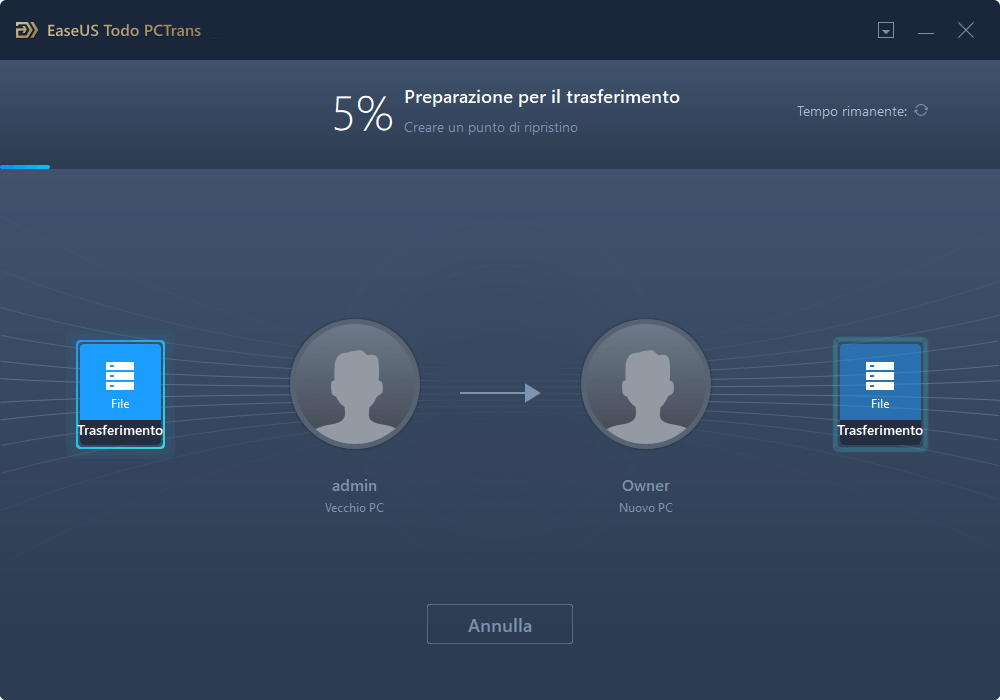
Ora, hai completato il trasferimento dei dati da Windows 7 a Windows 11/10 utilizzando EaseUS Todo PCTrans. Questo strumento supporta anche il trasferimento dei dati tra computer con diversi sistemi operativi di Windows, come il trasferimento da Windows 10 a Windows 11.
Windows Easy Transfer per Windows 7
Anche se Windows Easy Transfer non sia disponibile in Windows 11/10, puoi comunque usarlo per trasferire dati tra Windows 8.1/8/7/XP/Vista. Qui abbiamo elencato i passaggi dettagliati. Scarica Windows Easy Transfer ed avvialo su due computer.
Passo 1. Collega il cavo di trasferimento di Windows in una porta USB libera su ciascuno dei PC. Apri Windows Easy Transfer.
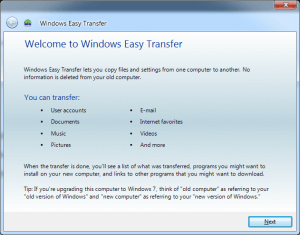
Passo 2. Sul computer nuovo, è necessario selezionare "Questo è il computer nuovo o vecchio".
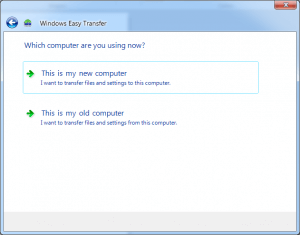
Passo 3. Il trasferimento chiederà a fare tutti quelli necessari e installare Windows Easy Transfer sul tuo computer vecchio. Seleziona "Ho già installato sul mio vecchio computer" o "Il mio vecchio computer sta eseguendo Windows 7."
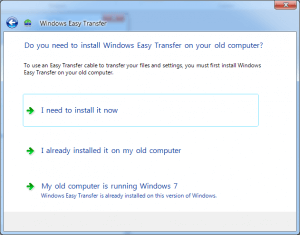
Passo 4. Il programma collegherà due computer e quindi puoi scegliere ciò che desideri trasferire da Windows 7 a Windows 11/10.
Clicca su "Avanti" per selezionare i file specifici da trasferire piuttosto che l'intera cartella.
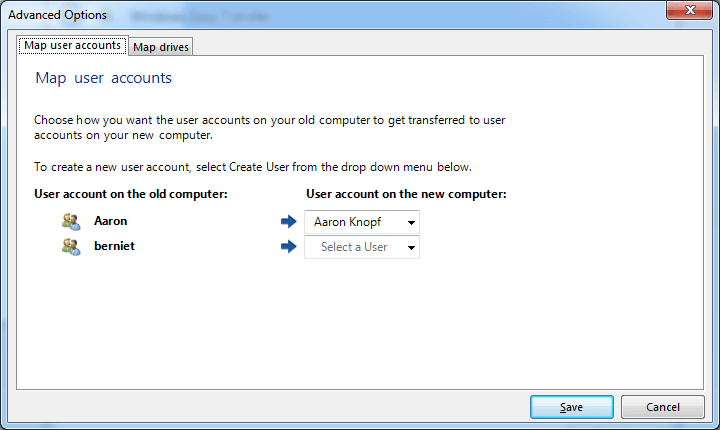
Torna alla finestra principale, "Opzioni avanzate…" ti permette di decidere se per spostare l'account utente associato intero con i file e le impostazioni dal vecchio PC al nuovo PC o per aggiungerlo all'account esistente sul nuovo PC.
Passo 5. Dopo aver scelto i file desiderati, seleziona "Trasferisci". Al termine del processo potrai utilizzare i dati/file/programmi sul PC di Windows 11/10.
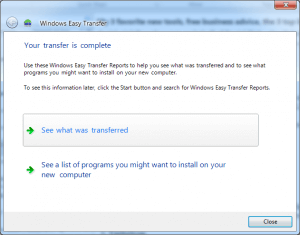
Scopri Autore
Pubblicato da Grazia
Grazia preferisce leggere i testi su tecnologia e anche condivide volentieri i metodi di correggere gli errori sul PC o Mac con gli utenti.
Recensioni e Premi
-
EaseUS Todo PCTrans Free è una soluzione software utile e affidabile creata per facilitare le operazioni di migrazione dei computer, sia da una macchina ad altra o da una versione precedente del sistema operativo a una più recente.
Scopri di più -
EaseUS Todo PCTrans è un programma creata da EaseUS con cui ti consentono di gestire i tuoi backup e recuperare i tuoi dischi rigidi non funzionanti. Sebbene non sia uno strumento ufficiale, EaseUS ha la reputazione di essere molto bravo con il suo software e codice.
Scopri di più
-
Offre la possibilità di spostare intero account utente dal vecchio computer, il che significa che tutto viene migrato rapidamente. Manterrai comunque la tua installazione di Windows (e i driver rilevanti per il tuo nuovo PC), ma otterrai anche tutte le tue app, impostazioni, preferenze, immagini, documenti e altri dati importanti.
Scopri di più
Articoli Relativi
-
Come trasferire Avast con licenza a un nuovo computer
![author icon]() Anna/15/09/2025
Anna/15/09/2025 -
Come reinstallare Windows 10 senza perdere programmi [facile]
![author icon]() Aria/15/09/2025
Aria/15/09/2025 -
Come trasferire Epic Games su un'altra unità? Due metodi
![author icon]() Aria/15/09/2025
Aria/15/09/2025 -
3 modi per migrare i giochi installati dall'unità C a un altro disco in Windows 11
![author icon]() Aria/15/09/2025
Aria/15/09/2025